ブロックされた拡張機能をGoogleChromeにインストールする方法
おすすめされた: Windowsの問題を修正し、システムパフォーマンスを最適化するには、ここをクリックしてください
Google Chromeの最新の更新後、ユーザーが公式のChromeウェブストア以外の場所から拡張機能をインストールできないようになりました。 また、ストアにない拡張機能がインストールされている場合、ブラウザはそれらもブロックします。 Googleがこれらの変更を行った主な理由は、セキュリティです。悪意のある拡張機能からユーザーを保護したいと考えています。 ただし、以前にダウンロードした拡張機能を安全にインストールできると確信している場合は、次の方法で制限を回避できます。
- Google Chromeブラウザを開き、アドレスバーに次のように入力します。
chrome:// extensions
- 拡張機能ページの右上隅にある開発者モードオプションを有効にします。 「解凍した拡張機能をロード」ボタンと「拡張機能をパック」ボタンが画面に表示されます。
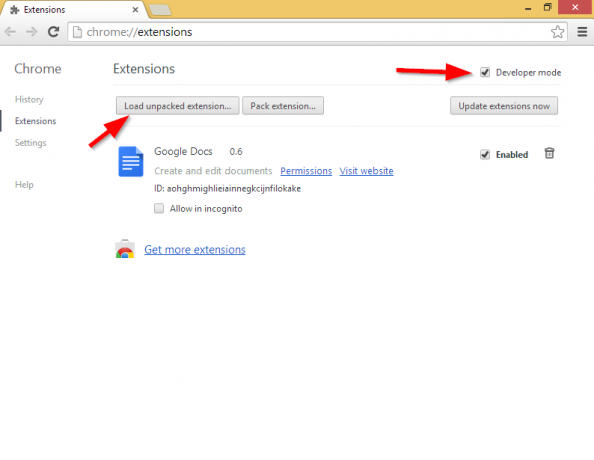
- 開梱 crxファイル (通常のZIPアーカイブです)任意のフォルダーに移動します。 NS。 C:\ chrome \ my拡張子.
ヒント:たとえば、任意のアーカイバを使用してcrxファイルの内容を抽出できます。 WinRAR (古くて非常に人気のあるアーカイバ)。 個人的にはオープンソースが好きです 7-Zipアーカイバ.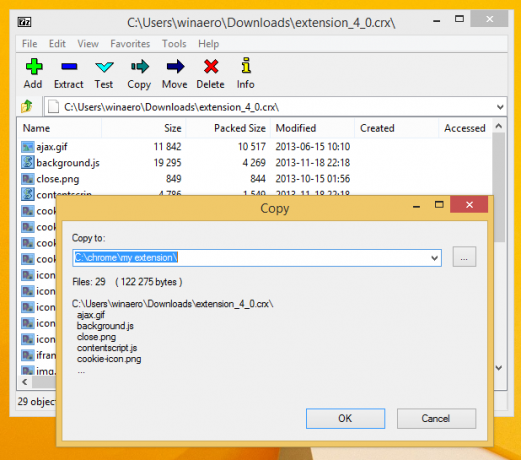
- クリック 解凍された拡張機能をロードする ボタンを押して、ブラウザで解凍された拡張機能フォルダを指定します。
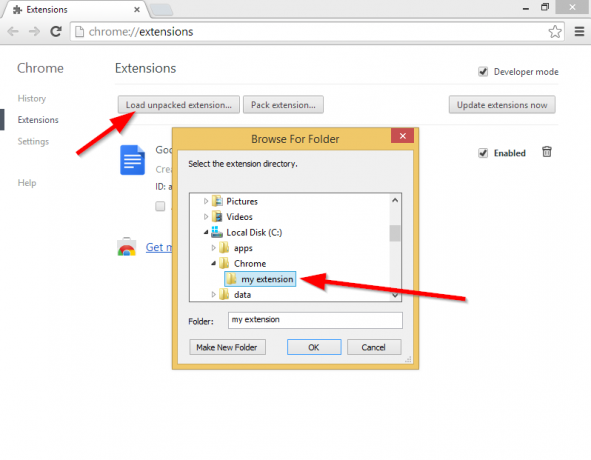
出来上がり、あなたの拡張機能がインストールされました!
おすすめされた: Windowsの問題を修正し、システムパフォーマンスを最適化するには、ここをクリックしてください

